إزالة الخلفية من أي صورة هومهمة شاقة. كلما كانت الخلفية مشغولة ، كلما طال الوقت لتنظيفها. إذا كان لديك برنامج Photoshop ، وكنت تعرف كيفية استخدامه قليلاً ، فيمكنك على الأرجح إزالة خلفية الصورة بأقل جهد ولكن ليس لدى الجميع برنامج Photoshop. إذا كان لديك تطبيقات Office Suite ، فيمكنك استخدام PowerPoint لإزالة خلفية الصورة. هناك أداة مدمجة يمكنها القيام بذلك ولكن الأمر سيستغرق بعض الوقت لتنظيف الصورة.
افتح PowerPoint وانتقل إلى علامة التبويب "إدراج"إدراج صورة في عرض الشرائح. بدلاً من ذلك ، يمكنك فقط سحب وإسقاط صورة على PowerPoint. لتسهيل الأمور ، تأكد من أن خلفية الشريحة ليست بنفس لون خلفية الصورة. اختر تصميمًا لشريحة متباينة تمامًا من الصورة لتسهيل العمل بها. يمكنك دائمًا تغييره لاحقًا.
بعد إدخال الصورة ، حددها حتى تظهر علامة التبويب "تنسيق" على الشريط. انتقل إلى علامة التبويب تنسيق. في أقصى اليسار ، سترى زرًا كبيرًا يسمى "إزالة الخلفية". انقر فوقها.
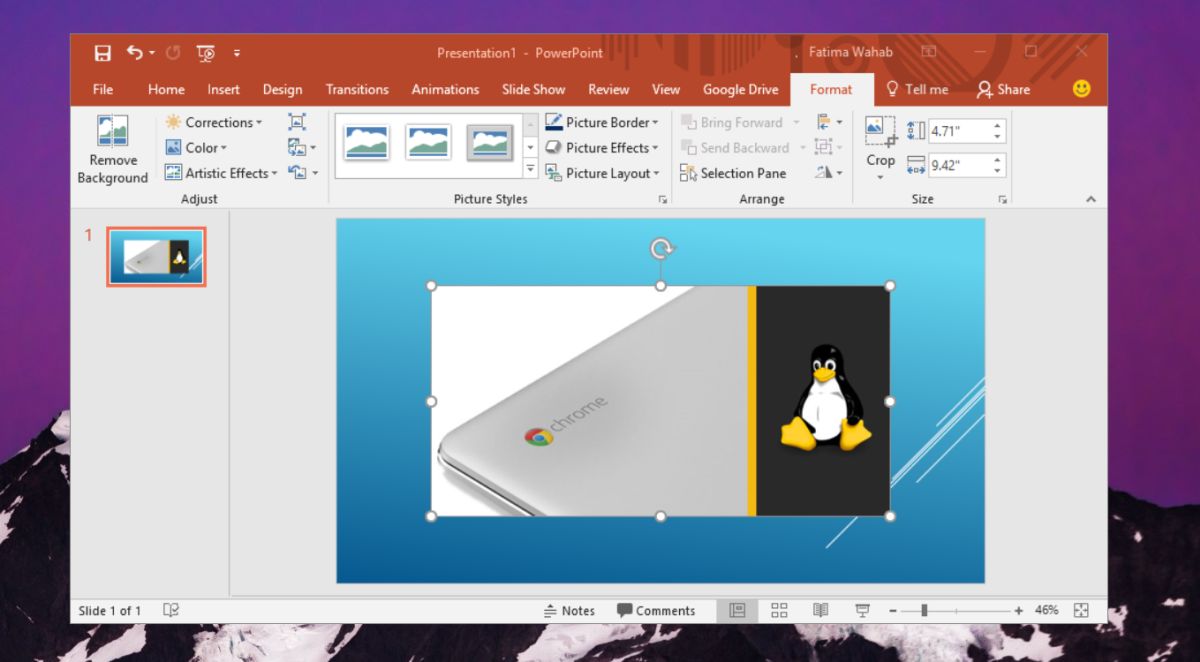
ستقوم الأداة بتطبيق قناع تلقائي عليها وحتىلصورة بسيطة ، وجدنا أنها ليست جيدة جدًا. توسيع أو تقليصها لتناسب احتياجاتك. ستتم إزالة أي شيء خارج القناع. الآن ، استخدم أدوات التقنيع ، وحدد المناطق التي تريد إزالتها أو الاحتفاظ بها. اسحب الأداة للخارج لتمييز المنطقة بخط. انقر لإضافة نقطة. بمجرد الانتهاء ، انقر فوق الزر "الاحتفاظ بالتغييرات" لتطبيق التغيير.
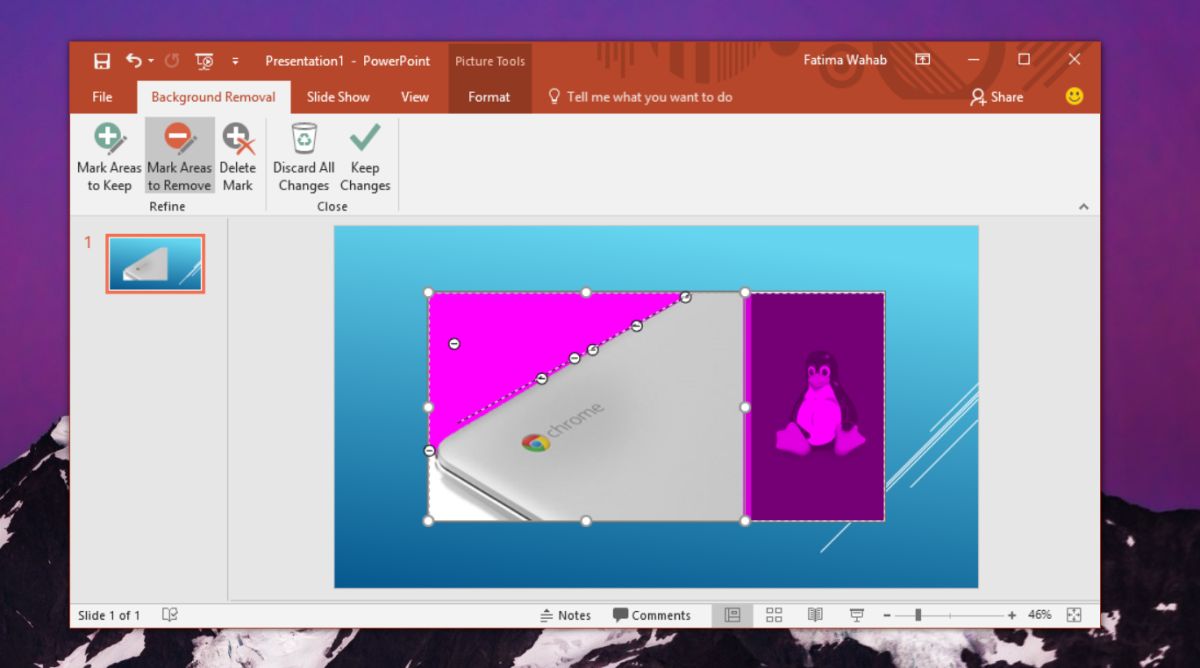
النتائج ، إذا كنت تقضي بعض الوقت عليها ، فهي جيدة إلى حد ما. يعتمد أيضًا على الصور التي يجب تنظيفها. تحتاج الخلفية المزدحمة إلى مزيد من العمل وسيكون القناع التلقائي في PowerPoint أقل مساعدة.
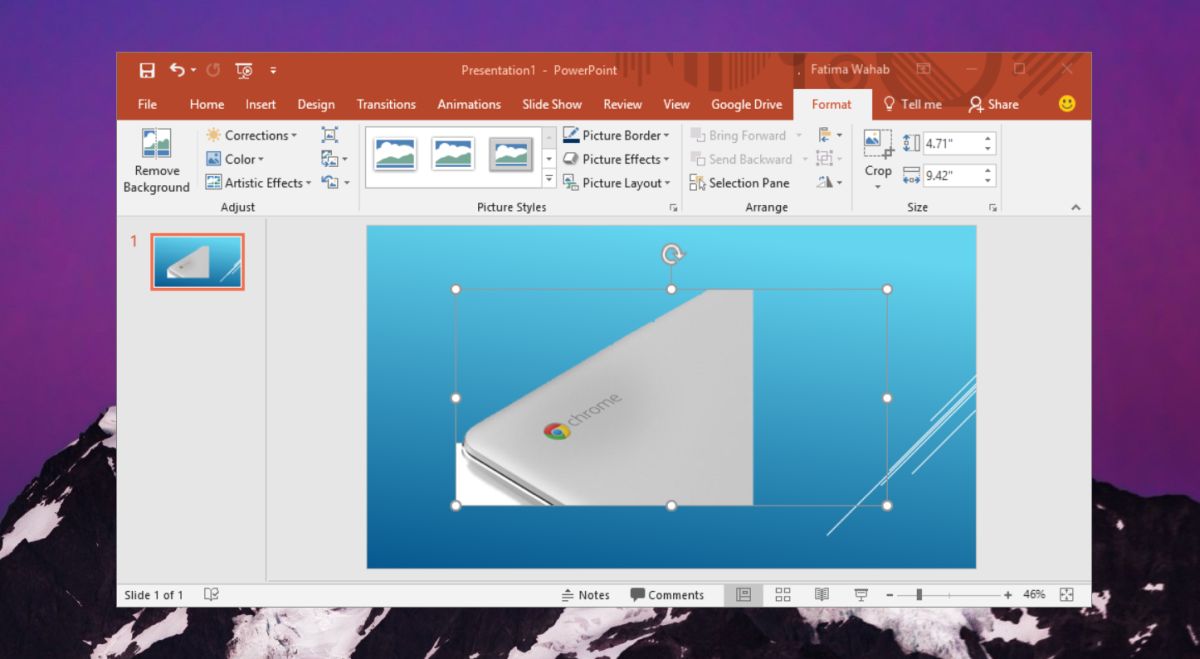
إذا كانت صورتك كثيفة للغاية ، فيجب عليك ذلكحاول استخدام تطبيق مثل Paint.Net. يحتوي على أداة عصا لطيفة تجعل من السهل تحديد أجزاء كبيرة من صورة وحذفها. أداة العصا هي نفس الأداة التي ستستخدمها في Photoshop وهي سهلة الاستخدام إلى حد ما. لن يمنحك نفس أداة التقنيع التي يمتلكها PowerPoint ولكن يمكنك استخدامها للقيام بمعظم الأحمال الثقيلة ثم العودة إلى PowerPoint لتنظيف الحواف.
يجب عليك حفظ عرض PowerPoint التقديمي لحفظ التغييرات التي تم إجراؤها على الصورة. يمكنك لاحقًا استخراج الصورة عن طريق ضغط الملف ، ثم استخراجه.













تعليقات